w10卸载自带应用怎么恢复 Windows 10自带应用误删怎么恢复
更新时间:2024-03-19 12:40:29作者:jiang
在使用Windows 10系统时,有时候会不小心卸载掉一些自带的应用程序,导致系统功能受到影响,此时我们可能会想要恢复这些误删的应用程序。不过要注意的是并非所有的自带应用都可以轻松地恢复,因此在卸载前最好先确认是否需要该应用。接下来我们将介绍如何恢复Windows 10自带应用程序,让您的系统恢复正常运行。
Windows 10自带应用误删怎么恢复:
第一步、点击开始按钮,打开开始菜单,找到并打开Windows PowerShell文件夹,然后对着Windows PowerShell单击鼠标右键,点击选择菜单中的“以管理员身份运行”
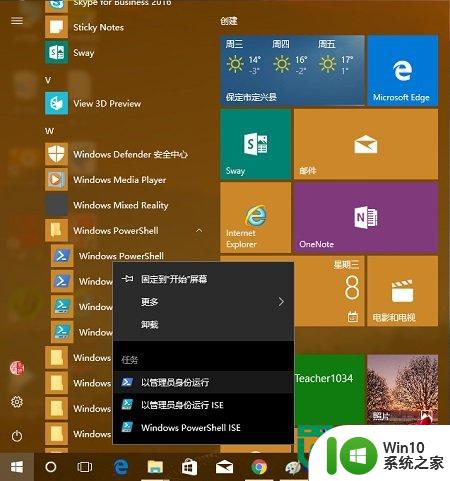
第二步、在管理员:Windows PowerShell窗口中,输入如下命令
Get-AppxPackage -AllUsers| Foreach {Add-AppxPackage -DisableDevelopmentMode -Register “$($_.InstallLocation)\AppXManifest.xml”}
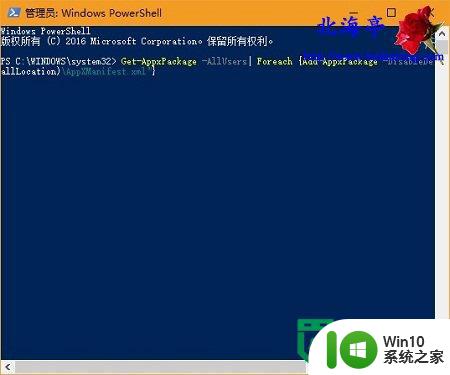
第三步、复制粘贴完成后,按下回车键执行该命令,待命令执行完毕后,Win10系统中的所有内置应用就全部安装了,用户只需重启下计算机即可。
以上就是w10卸载自带应用怎么恢复的全部内容,碰到同样情况的朋友们赶紧参照小编的方法来处理吧,希望能够对大家有所帮助。
w10卸载自带应用怎么恢复 Windows 10自带应用误删怎么恢复相关教程
- windows10自带应用商店如何彻底卸载 windows10应用商店如何彻底删除
- win10自带应用哪些可以卸载 win10卸载不必要的自带应用
- Win10卸载应用商店后怎么恢复 Win10卸载应用商店后如何恢复
- 被w10自带的杀毒软件删除文件如何恢复 w10自带杀毒软件误删文件恢复方法
- win10误删系统自带程序恢复工具 win10不小心卸载系统应用的还原教程
- win10不小心卸载office的修复方法 win10自带的office被删了怎么恢复
- win10删除自带应用的方法 Win10如何通过PowerShell命令卸载系统预装应用程序
- win10自带应用商店软件下载的不显示图标怎么办 win10自带应用商店软件下载的图标不显示怎么解决
- win10应用商店误删如何恢复 win10微软商店删除后怎么恢复
- win10应用删除后恢复的方法 win10应用误删怎么找回
- w10删除自带软件的方法 w10系统自带软件如何卸载
- win10应用商店卸载了如何恢复 win10应用商店删除后的恢复方法
- 蜘蛛侠:暗影之网win10无法运行解决方法 蜘蛛侠暗影之网win10闪退解决方法
- win10玩只狼:影逝二度游戏卡顿什么原因 win10玩只狼:影逝二度游戏卡顿的处理方法 win10只狼影逝二度游戏卡顿解决方法
- 《极品飞车13:变速》win10无法启动解决方法 极品飞车13变速win10闪退解决方法
- win10桌面图标设置没有权限访问如何处理 Win10桌面图标权限访问被拒绝怎么办
win10系统教程推荐
- 1 蜘蛛侠:暗影之网win10无法运行解决方法 蜘蛛侠暗影之网win10闪退解决方法
- 2 win10桌面图标设置没有权限访问如何处理 Win10桌面图标权限访问被拒绝怎么办
- 3 win10关闭个人信息收集的最佳方法 如何在win10中关闭个人信息收集
- 4 英雄联盟win10无法初始化图像设备怎么办 英雄联盟win10启动黑屏怎么解决
- 5 win10需要来自system权限才能删除解决方法 Win10删除文件需要管理员权限解决方法
- 6 win10电脑查看激活密码的快捷方法 win10电脑激活密码查看方法
- 7 win10平板模式怎么切换电脑模式快捷键 win10平板模式如何切换至电脑模式
- 8 win10 usb无法识别鼠标无法操作如何修复 Win10 USB接口无法识别鼠标怎么办
- 9 笔记本电脑win10更新后开机黑屏很久才有画面如何修复 win10更新后笔记本电脑开机黑屏怎么办
- 10 电脑w10设备管理器里没有蓝牙怎么办 电脑w10蓝牙设备管理器找不到
win10系统推荐
- 1 电脑公司ghost win10 64位专业免激活版v2023.12
- 2 番茄家园ghost win10 32位旗舰破解版v2023.12
- 3 索尼笔记本ghost win10 64位原版正式版v2023.12
- 4 系统之家ghost win10 64位u盘家庭版v2023.12
- 5 电脑公司ghost win10 64位官方破解版v2023.12
- 6 系统之家windows10 64位原版安装版v2023.12
- 7 深度技术ghost win10 64位极速稳定版v2023.12
- 8 雨林木风ghost win10 64位专业旗舰版v2023.12
- 9 电脑公司ghost win10 32位正式装机版v2023.12
- 10 系统之家ghost win10 64位专业版原版下载v2023.12